5 най-добри QR скенери за смартфони с Android
QR кодовете са навсякъде около нас: можете да ги намерите на флаери, плакати, уебсайтове, приложения, реклами за събития или менюта на ресторанти. Те са двуизмерни баркодове, обикновено състоящи се от черни квадратни точки на бял фон, които могат да бъдат разчетени от устройство за изображения. Те се използват за съхраняване на буквено-цифрови данни и са добър начин за кратко споделяне на информация, като информация за уебсайт или продукт. Вашият Android смартфон или таблет може лесно да се превърне в четец на QR кодове със съответното приложение и с помощта на вградената камера. Ние идентифицирахме най-добрите пет приложения за четене на QR кодове за Android . Прочетете нашата статия, за да намерите своя фаворит:
Какво представляват QR кодовете и баркодовете? Рискове за сигурността и поверителността(Security)
Преди QR кодовете имахме баркодове. Сканирането на баркод(Barcode) се появи като решение за съхранение на информация за индустрията на дребно, въз основа на предложение от IBM . Първият баркод, сканиран в магазин, беше опаковка дъвки и това се случи през 1974 г. Някои от приложенията в нашия списък с QR скенери могат също да сканират баркодове.
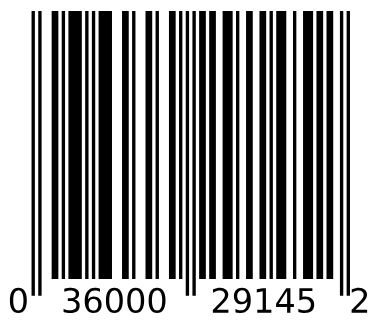
Баркодът е едноизмерен и може да съхранява ограничена информация. Обичайните продуктови кодове имат 12 цифри. През 1994 г. японската автомобилна компания Denso Wave изобретява QR кода като двуизмерен код. Двете измерения позволяват експоненциално увеличаване на количеството информация, съхранявана в кода. За повече подробности относно QR кодовете прочетете Какво представляват QR кодовете и защо са полезни? (What are QR codes and why are they useful?).

Google не включи в Android вградена възможност за сканиране на QR кодове. Резултатът е, че трябва да инсталирате приложение на трета страна, за да декодирате QR кодове. Проблемите с приложенията на трети страни са рискове за сигурността и поверителността. Много от тези приложения изпращат сканираните кодове до централен сървър заедно с GPS координатите от вашия смартфон. Това е начин на плащане за приложения, които се предлагат „безплатно“. Проблемът тук е, че потребителите рядко разбират потенциалните заплахи от тези трансфери на данни. В тази статия изброяваме пет приложения, които имат повече от един милион изтегляния. В прегледа на всяко приложение споменаваме разрешенията, поискани за изпълнение в Android , към момента на писане на тази статия.
(Kaspersky)Четец и скенер(Scanner) на QR кодове на (QR Code Reader)Kaspersky
Това приложение има достъп до Photos/Media/Files, Camera, Wi-Fi connection information, Device ID & call information . В нашето тестване, QR Code Reader и Scanner(QR Code Reader and Scanner) от Kaspersky беше най-бързото приложение. Фактът, че осигурява проверка за сигурност преди отваряне на уебсайт, прави скоростта му още по-забележителна. След като уебсайтът се счита за безопасен, той се отваря автоматично от приложението. Приложението може да запази историята на сканираните кодове, но можете да деактивирате тази история в настройките. Освен това, ако желаете, можете да зададете звук или вибрация след успешно сканиране. Приложението е просто и ясно и идва с бонуса от проверките за сигурност от Kaspersky Lab .

Изтеглете от Google Play: (Download from Google Play:) Четец и скенер на QR кодове(QR Code Reader and Scanner)
Четец на QR кодове от сканиране
Това приложение има достъп до Location, Photos/Media/Files, Camera, Wi-Fi connection information .
QR Code Reader е бърз и ни харесва, че ви дава възможност да прегледате адреса, преди да го отворите (това поведение може да се промени в настройките). Приложението има история на вашите сканирания, за да можете да проследите дейността си и да прегледате код по-късно.

Изтеглете от Google Play: (Download from Google Play:) Четец на QR кодове от Scan(QR Code Reader from Scan)
QR Droid
Това приложение има достъп до In-app purchases, Device & app history, Contacts, Location, Photos/Media/Files, Camera, Wi-Fi connection information, receive data from the Internet .
Настройките за това приложение осигуряват по-прецизен контрол на поведението. Имайте предвид, че рекламата се появява в горната част на екрана, след като сканирате код.
Може да прави разлика между различни типове QR кодове (контакт, уеб адрес, обикновен текст, събитие в календара, WiFi мрежа, телефонен номер, SMS , геолокация, имейл, книга, продукт) и да задава различни действия за всеки от тях. Действието по подразбиране за уеб адресите е да ги отваряте веднага, което е удобно, но може да ви изпрати до опасни уебсайтове, преди да можете да го спрете (препоръчваме да промените това в настройките на приложението). QR Droid има най-персонализираното поведение от приложенията, представени в тази статия.
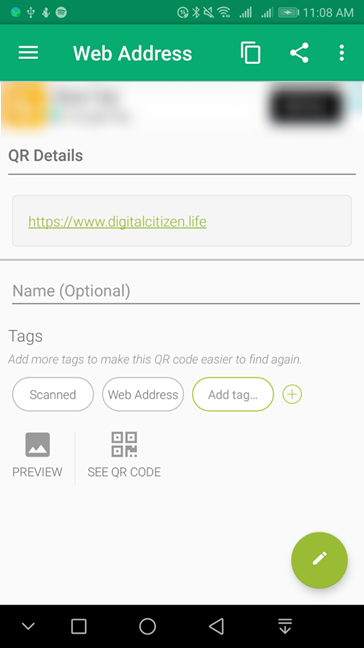
Изтеглете от Google Play: (Download from Google Play:) QR Droid
QuickMark баркод скенер
Това приложение има достъп до In-app purchases, Device & app history, Identity, Contacts, Phone, Photos/Media/Files, Camera, receive data from the Internet . QuickMark Barcode Scanner има настройки за управление на автоматичното отваряне за шест типа сканирани кодове (уеб, телефон, SMS , имейл, геокоординати, WiFi ).
Поведението по подразбиране е да изчакате вашето действие, преди да отворите тези елементи. В долната част на страницата има реклама, след като сканирате код.

Изтеглете от Google Play: (Download from Google Play:) QuickMark Barcode Scanner
Четец на QR(Norton Snap QR) кодове Norton Snap от Symantec
Това приложение има достъп до информация за камерата, Wi-Fi връзка(Camera, Wi-Fi connection information) . Четецът на QR кодове на Norton Snap(Norton Snap QR code reader) е дори по-прост от приложението на Kaspersky . Няма настройки. Само бутон в горния десен ъгъл за управление на фенерчето (за другите приложения трябва да направите това от настройките на смартфона). Преди да отвори уеб страница, той спира за няколко секунди, за да покаже резултата от проверката на сигурността, и можете да се намесите, за да отмените автоматичното отваряне. Основното предимство от използването на това приложение е вградената проверка на сигурността, която извършва.

Изтеглете от Google Play: (Download from Google Play:) Norton Snap четец на QR кодове(Norton Snap QR code reader)
Какво приложение за скенер за QR код за Android предпочитате?
QR кодовете може да не са се превърнали в революционното нещо, на което някои хора се надяват, но те все още се намират навсякъде и могат да бъдат полезни. Разбира се, те не струват много без скенер, но това е мястото, където вашето Android устройство влиза в игра. В магазина на Google Play(Google Play) има невероятен брой приложения за четене на баркодове и повечето от тях имат същите функции. В тази статия се опитахме да споделим приложения, които са малко уникални или предлагат допълнителни функции като вградени проверки за сигурност. Преди да затворите тази статия, кажете ни любимия си скенер за QR кодове. Знаете ли други добри приложения за сканиране на QR код за Android ? Коментирайте(Comment) по-долу и нека обсъдим.
Related posts
Как да блокирате или деблокирате някого в WhatsApp -
Как да завъртите видеоклип на Android: Всичко, което трябва да знаете -
Как да инсталирате APK на Android без Google Play Store
Как да се отървете от постоянно известие на Android -
Как да добавите контакт към WhatsApp на Android: 4 начина
Защитете своя OneDrive с парола или пръстов отпечатък на Android или iPhone
Как да свържете Bluetooth устройства на Android: Всичко, което трябва да знаете -
4 начина за деинсталиране на приложения на Android
Добавяне на преки пътища на началния екран на Android 12: всичко, което трябва да знаете!
Как да управлявате дистанционно вашия компютър с Windows от Android, като използвате Unified Remote
Как да промените формата на екранна снимка на Android - PNG в JPG и обратно
Как да използвате WhatsApp на компютър и да го свържете към вашия Android смартфон
Как да промените съобщенията за бърз отговор на вашия смартфон с Android
Как да добавяте или премахвате джаджи от Android: Всичко, което трябва да знаете
Функцията за разделен екран на Android: Как да изпълнявате няколко задачи като професионалист!
Как да премахнете телефона си от Windows 10 (прекратете връзката на телефона)
Как да използвате телефона си с Android като уеб камера за вашия компютър
Как да изчистите бисквитките на Android (Chrome, Firefox, Opera, Samsung Internet)
Android Data Saver и как да го активирате
Как да скриете известията на заключения екран в Android -
